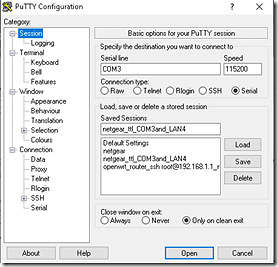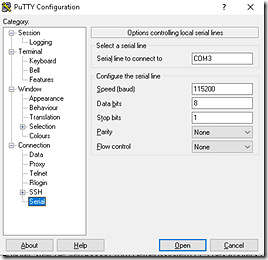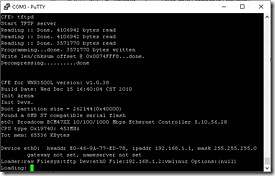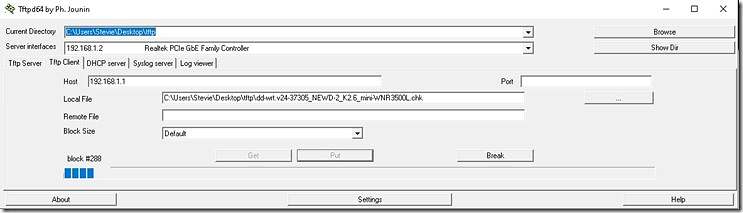Posts in Category: Ideen edv
Ein Blog über Themen was Autoren, andere Blogger, vor allem aber euch, liebe Leser und Leserinnen interessieren dürfte. Seien es Rezensionen, Vorstellungen zu Software oder Sicherheitsaspekte …
Reanimieren sie ihren Router!
Vom Freischalten (Unbricken) eines gesperrten Routers.
Bild 1: „WNR3500L_Router_TTL-Adapter_und LAN_4_angesteckt.jpg“ – Der Zugang zum Router ist auch nach erfolglosem Reset möglich!
Wer einen Router mit erweiterten Funktionen nutzt und somit über den Zugang zu verschiedensten Einstellungen verfügt, läuft Gefahr, sich selbst aus dem Router auszusperren. Der folgende Bericht zeigt eine Möglichkeit den Zugang wieder freizuschalten, selbst wenn dies über die Reset-Taste nicht mehr möglich ist!
Trotz Sorgfalt bei der Recherche kann ich keine Verantwortung oder irgendeine Haftung für mögliche Fehler oder deren Folgen übernehmen. Kurz: Alle Informationen sind ohne Gewährleistung und sollen einem Anhaltspunkt dienen!
Verwendete Gebrauchsnamen, Handelsnamen, Warenbezeichnungen usw.können auch ohne besondere Kennzeichnung Marken sein und als solche gesetzlichen Bestimmungen unterliegen.
Hierfür ist die Firmware neu in das Gerät einzuspielen. Das Vorgehen ist für viele Router möglich und weicht meiner Recherche nach lediglich in Kleinigkeiten ab. Da jedoch jeder Hersteller andere Pinbelegungen nutzen könnte und eine andere Firmware nutzt, kann hier lediglich ein exemplarisches Vorgehen mit dem Router WNR3500L in der Version 1 des Herstellers Netgear gezeigt werden. Woran erkennbar ist, ob es sich um einen Router der Version 1 oder 2 handelt, erläutert der Autor auf seiner Webseite, ein Beispiel mit einem TP-Link Router ist dort ebenfalls in Vorbereitung.
Um im Router eine neue Firmware einzuspielen sind zwei Verbindungen herzustellen. Zum einen ist der LAN-Port 4 mit dem PC zu verbinden, der die neue Firmware bereithält. Zum anderen ist über einen USB-TTL-Adapter der Router anzuweisen, das im Router enthaltene Filetransferprogramm zu aktivieren.
Werkzeuge:
– TORX Bit der Größe T6, zumindest beim Netgear-Router WNR3500L
– ggf passende Aufnahmewerkzeug für das TORX-Bit
– 1 USB to TTL Adapter: TTL-FT232R mit 3.3 Volt! Empfehlung: Leitung nicht mit blank abisolierten Drähten, sondern bereits mit jeweils 6 einzelnen Pitch Konnektoren erwerben, da die PIN-Belegung bei jedem Router anders ausschauen kann und die Leitung durch die Konnektoren leicht auf die Pins aufgesteckt werden können.
Software:
– Ein Terminalprogramm
– Ein FTP-Client
– Eine zum Router passende Firmware. Sofern der Hersteller auf seiner Webseite keine Firmware bereitstellt, gibt es im Internet Links mit passenden Alternativangeboten wie „openWRT“, „DD-WRT“ oder „Tomato-USB“.
Ein USB to TTL Adapter ist im Internet für rund 6€ erhältlich. Es ist zwingend darauf zu achten, dass der Adapter nur 3.3 Volt Ausgangsleistung an den einzelnen Pins bereitstellt! Von Vorteil für eine einfache Handhabung ist auch, wenn der USB-Adapter vollständig eingegossen ist und keine blanken Elemente auf der Leiterplatte sichtbar sind. Ansonsten wird das Anstecken und Entfernen des Adapters zur Fummelei. Der TTL-FT232R-Treiber sollte von Windows direkt unterstützt werden. Alternativ kann auch ein Virtual COM Port (VCP) Treiber heruntergeladen werden. Der Treiber ermöglicht es, den USB-Port wie einen handelsüblichen COM-Port zu nutzen. Passende Suchworte um einen derartigen Treiber im Internet zu finden sind: FTDI-Chip, VCP, USB, CDM WHQL Certified
Nachdem der USB-TTL Adapter am USB 2.0 Port des Notebooks eingesteckt ist, wird er nach circa einer Minute als „FT232R USB UART“ erkannt. Die Gerätesteuerung von Windows zeigte ihn beim Labor-PC als COM-3 Port Schnittstelle an.
Ein USB 2.x-Steckplatz bietet 500 mA Strom, ein USB 3.0 Port schon 900 mA, also fast das Doppelte. Jedoch reicht ein USB 2-Steckplatz für den Anschluss des Adapters.
Das Gehäuse des Netgear-Gerätes lässt sich etwas schwer öffnen. Benötigt wird ein T6 TORX Bit. Es reicht aus, die eine Schraube der oberen Abdeckung zu entfernen, wobei zu beachten ist, dass das Gerät so liegt, dass die Beschriftungen der LAN-Port lesbar zum eigenen Körper zeigen. Nachdem die Schraube entfernt wurde, ist der Deckel ca 1 cm nach links zur Seite zu schieben und dann nach oben abzuheben. Soweit die Theorie. Beim Test musste vorsichtig mit einem Schraubendreher von der linken Seite aus am oberen und unteren Rand entlanggehebelt werden, immer in der Hoffnung, dass das Plastik nicht bricht.
Glücklicherweise ist im Router bereits eine Stiftleiste mit 6 Pin eingelötet, sodass lediglich die Verbindung mit dem TTL-Adapter herzustellen ist.
Vorsicht. Eine im Internet recherchierte Pinbelegung war leider falsch.
Zu beachten ist auch, dass auf einer Seite der Steckerleiste die Bezeichnung 1 auf der Leiterplatine aufgebracht ist, um den Steckplatz als ersten Steckplatz zu kennzeichnen. Auf der zur naheliegenden Gehäusewand abgewandten Seite ist die Beschriftung JP1 angebracht. Der hier vorhandene äußerste Pin in unmittelbarer Nähe zur Bezeichnung JP1 stellt die Masseleitung (GND) bereit. Diese Steckerleitung ist wohl bei allen TTL-Adaptern immer schwarz gekennzeichnet, sodass hier die erste Verbindung herzustellen ist. Gleich neben dem Pin GND wird die Leitung RX (Read) eingesteckt, dann bleiben zwei Stecker frei. Auf dem fünften Steckplatz wird TX geklemmt. Der sechste Pin bleibt wieder leer, siehe Bild 1 „WNR3500L_Router_TTL-Adapter_und LAN_4_angesteckt“. Aufgrund der ursprünglichen fehlerhaften Beschreibung im Internet waren die beiden Belegungen TX und RX beim ersten Versuch falsch gesteckt. Nach Richtigstellung der Anschlüsse funktionierte das Ansprechen des Routers sofort und fehlerfrei.
Mein verwendeter USB-TTL-Adapter wies folgende Farben auf:
GND: Schwarz -> Leitung in Höhe der i-LED im Gehäuse
RX: Weiß -> Receiver – Steckplatz direkt neben GND
TX: Grün -> Transmitter – Steckplatz, kein anderer Stecker daneben gesteckt
Tabelle: Belegung des TTL-Adapter-Leitungen
Die Belegung bei anderen Adaptern kann aber auch anders sein!
Der Adapter selbst ist im Gerätemanager von Windows zu konfigurieren. Hierzu ist über die Systemsteuerung / Hardware / Geräte-Manager der vom Adapter belegte COM-Port zu ermitteln und die Einstellung für den Datentransfer vorzunehmen. Als Datenübertragungsgeschwindigkeit ist 115200 Baud anzugeben. Auch die Bitsequenz und die Datenflusskontrolle sind anzupassen, siehe Tabelle mit den Einstellungen im Gerätemanager. Wichtig ist, dass diese Einstellungen mit den späteren Einstellungen im Fenster der Terminalemulation (z.B. Putty) übereinstimmen:
Speed: 115200 Baud
Data Bits: 8
Stop Bits: 1
Parity: N
Flow Control: N
Tabelle: Einstellungen im Gerätemanager
Der Adapter stellt im Endeffekt die Verbindung zum Common Firmware Environment (CFE) des Routers her. Über diesen Adapter wird dem Router der Befehl gegeben, ein trivial Filetransfer-Protokoll-Daemon (tftpd) zu starten, um den Router mit einer passenden Firmware wieder zugänglich zu machen.
Damit dieser Schritt ausgeführt werden kann, ist auf dem PC ein Terminalprogramm wie z.b. das kostenfreie Tool Putty zu installieren. Nach Installation des Terminalprogramms ist die im Bild angegebene Konfiguration vorzunehmen, siehe Bild 2 „Putty – Einstellung“ und Bild 3 „Putty – serieller Port“.
Bild 2: „Putty – Einstellung“ – Das Terminalprogramm ist einfach einzurichten …
Bild 3: „Putty – Serieller_Port“ – … und zu konfigurieren
Bild 4: „CFE – tftpd – Übertragung“ – CFE, die Kommandozeile des Routers, gestattet es ein FTP-Programm aufzurufen!
Die Netzwerkkarte des eigenen PCs ist auf das Subnetz des Routers zu setzen. Da dieses im Adressbereich 192.168.x.x liegt, ist für den eigenen PC eine entsprechende Adresse wie 192.168.1.2 zu vergeben.
PC-LAN auf 192.168.1.2
Subnet-Mask: 255.255.255.0
Tabelle 3: Anzupassende Internetadresse des PCs
Der Router ist jetzt mit Strom zu versorgen. Beim Netgear-Gerät bedeutet, dies sowohl den Netzadapter anzustecken, als auch den Ein-Schalter am Gerät zu betätigen! Im Putty-Terminalfenster kann sofort beobachtet werden, welche Befehle der Router intern abarbeitet. Möglichst früh ist im Terminalfenster die Tastenkombination STRG-C einzugeben, um die Sequenz abzubrechen und das CFE des Terminals zu erreichen. Teilweise sind mehrere Versuche notwendig, um das CFE zu erreichen. Erkennbar ist es am Prompt „CFE>“ Hier können diverse Befehle eingegeben werden, wobei für unseren Anwendungsfall lediglich ein Kommando benötigt wird. Um den Router in den Zustand zu versetzen eine neue Firmware zu installieren, wird das Programm tftpd aufgerufen. Dieses startet einen Filetransfer-Daemon, also einen Dienst, der auf eingehende Nachrichten wartet. Im Terminalfenster zeigt der Router an, dass er jetzt den Filetransfer erwartet.
Um den Datentransfer zum Router zu starten, ist auf dem PC ein Filetransferprogramm aufzurufen. Das kostenlose Programm TFTPD64 bietet sich ebenso an, wie das unter der GNU-Lizenz stehende Programm FileZilla, um die Firmware einmalig zu übertragen.
Ausgehend vom TFTPD64 – Programm ist nach der Installation über die Herstellerseite die Registerkarte TFTP – Client aufzurufen. Als Server Interface wird die lokale Netzwerkkarte ausgewählt, im Beispiel 192.168.1.2. Als Host wird 192.168.1.1 angegeben, schließlich soll ja der TFTP-Server auf dem Router erreicht werden. Zur Dazenübertragung ist die bereits heruntergeladene Firmware anzugeben. Zumindest bei Netgear WNR3500L muss es sich um eine Firmware mit der Endung chk handeln. Da auf der Herstellerseite Netgear zwar der Name des Routers erfolgreich angegeben werden kann, ohne die Firmware herunterladen zu können, bietet sich als Suchbegriff folgende Sequenz an: „netgear 3500Lv1 chk“. Wer beispielsweise künftig das freie System openwrt nutzen möchte, erweitert den Suchbegriff um: „openwrt“, wer DD-WRT laden möchte, erweitert den Suchbegriff um „DD-WRT“ und lädt sich die zum Router passende Version.
Zum Abschluss ist im FTP-Client der Befehl „Put“ anzuklicken, um die Firmware in den Router zu laden. Ein Fortschrittsbalken zeigt den Status der Datenübertragung an. Sobald die Firmware vollständig übertragen ist, wird im Terminalfenster eine Meldung ausgegeben: „Reading done“. Der Router erkennt automatisch die aktualisierte Firmware und programmiert sich selbst. Nach Abschluss der Reinitialisierung ist der Router über das LAN-Kabel über die Adresse 192.168.1.1 erreichbar und zeigt die Oberfläche an. Bei DD-WRT lautet der Standarduser „root“ und das Standardpasswort „admin“, bei openWRT lautet der Standarduser „root“, wobei das Passwortfeld leer bleibt.
Bild 5: „TFTP – Datenübertragung.jpg“ – Datenübertragung per TFTPD in Aktion!
Quellen
Downloadadresse
FTP für Windows: tftpd32.jounin.net/
Putty für Windows: www.putty.org
Firmware für Netgear-Geräte www.netgear.com/support/download/
https://openwrt.org/toh/netgear/wnr3500l
Hintergrundinformation
https://blog.effenberger.org/2016/03/27/openwrt-einfuehrung-und-installation/
https://www.stw-bonn.de/dokuwiki/support/internet/wlan_router/openwrt_console
Webserver auf openwrt:
https://openwrt.org/de/doc/howto/basic.config
Zum Autor:
Der Fachbuchautor Stefan Wichmann veröffentlicht in Magazinen und im Internet.
Werbung: Excel Steuerung in Tabelle
“Die ganze Tabelle scrollt hin und her!”
“Und?”
“Ich will nur von Zelle zu Zelle springen und jetzt muss ich jede einzeln anklicken!”
<Stöhn> und gelangweilt: “Dann drückst du die Windowstaste unten links, tippst Bildschirmtastatur ein und klicke rechts auf den Button “Rollen”
Wenn deine Tastatur das hergibt, hat die sogar noch so eine Taste.”
“Kann man das nicht dauerhaft ausschalten?”
Nicht, das ich wüsste, aber du kannst die in der Statuszeile anzeigen lassen, dass die Rollen-Taste aktiv ist:
Klicke dazu die Statuszeile innerhalb von Excel mit der linken Maustaste an.
Wähle dann den Eintrag “Rollen” aus.
Zumindest wird die dann angezeigt, ob gescrollt wird oder nicht.
Werbung: Notizen zu Excel–Markieren von Formeln
Um in Excel alle Formeln mit einem Schlag farblich zu kennzeichnen geht ihr folgendermaßen vor:
Excel frühere Version: Bearbeiten / Suchen / gehe zu / inhalte
Excel neuere Version: Start / Bearbeiten / Suchen / gehe zu / inhalte
Option: Formeln
Button OK
Spam-Kommentare
»Spam-Kommentare«
Hier zeige ich mal einige »Spam-Kommentare«.
Diese werden offensichtlich automatisch generiert.
Ich habe lediglich die erste Zeile veröffentlicht, denn die nachstehenden Werbebotschaften, verlinkungen zu anderen Webseiten usw, möchte ich natürlich nicht fördern:
Very energetic article, I enjoyed that a lot. Will there be a part 2? Also visit my web blog best…
Very good write-up. I definitely appreciate this site. Keep writing! Here is my page: buy delta 8 thc near me
Heya i am for the first time here. I came across this board and I find It truly useful &…
I’m not that much of a online reader to be honest but your sites really nice, keep it up! I’ll…
It’s perfect time to make a few plans for the long run and it is time to be happy. I…
Es geht aber nicht nur in englisch:
Instagramdan takipçi almak hesabinizi daha görünür bir hale getirmek için sitemizi ziyaret edip sizin için sunulan firsatlari inceleyebilirsiniz. Bütün sosyal medya platformlarindaki hizmetlerimiz için sitemizi ziyaret edebilirsiniz.
Was soviel bedeutet, wie: »Sie können unsere Website besuchen und die Möglichkeiten prüfen, Follower … usw. usf.« Witzigerweise war hier eine openstreet-Adresse hinterlegt …
Auf welche Seiten soll also noch gelockt werden?
Da sind »play free slot machines« »pharmacy« »Videos« , Verkaufsseiten noch und nöcher.
Am Tag sind es schon mal 30, 40 und mehr und dabei ist meine Seite erst im Aufbau.
Ja und nein, ich lasse Kommentare durch einen Spam-Filter prüfen und neu: Ich lasse diese nicht automatisch freischalten!
Noch lösche ich manuell.
Wenn es so weitergeht, kann ich Kommentare ganz deaktivieren oder erst nach Freischalten der Kommentierenden zulassen.
Dies würde natürlich die Möglichkeiten einschränken, die das Internet ja gerade bietet und zudem weitere Aktionen bedingen, die im Rahmen des Datenschutzes und der minimalistischen Datenerhebung zu beachten sind.
Ich möchte ja eigentlich keine Benutzerdaten sammeln müssen, um die Kommentarfunktion zu erhalten!
Nun könnte man sagen, bei Email-Verkehr erhalte ich ja auch Daten. Ja. Mit Löschen der Emails ist das Ganze aber auch erledigt. Bei Kommentarfreischaltungen müsste ich ja Userdaten aufheben, um die Berechtigung aufrechtzuerhalten!
Also, ich hoffe, den Spamfilter besser nutzen / konfigurieren zu können …
Veröffentlicht auf: http://www.autor-stefan.de/blog/mein-service/informationen-rund-ums-thema-edv-it/spam-kommentare/
Euer Stefan
Werbung
Das ist eigentlich eine ganz einfache Sache.
Nach dem Gesetz im Wettbewerbsrecht (UWG) gilt meiner Recherche nach eine Äußerung als Werbung, wenn sie das Ziel hat, Waren und Leistungen zu fördern.
Nun, da ich kein Gewerbe betreibe und keine Affiliatelinks setze, habe ich eigentlich nichts davon euch meine Erkenntnisse mitzuteilen. Ich verkaufe ja nichts und möchte ja nicht den Verkauf für andere ankurbeln, sondern mich austauschen, ggf. einen Tipp geben, was ich toll oder weniger toll finde. Von daher wäre es ja eigentlich keine Werbung.
Aber:
Die Rechtsprechung ist, soweit ich das als Privatperson verfolge, je nach Bundesland mit eigenen Verständnis gesegnet:
Was das eine Gericht als Werbung ansieht, wird von einem anderen Gericht nicht als solche deklariert.
Nicht nur das.
Lobe ich ein Produkt, fördere ich damit ggf. den Verkauf. Wenn nicht für mich, dann für andere. Dies allein würde vermutlich schon der obengenannten Definition entsprechen.
Doch auch wenn ich kein Geld mit einer Rezension verdiene, könnte es ja sein, dass mir ein Unternehmen ein Produkt kostenlos für den Test überlässt.
Dies kennzeichne ich jeweils zu Beginn einer Rezension, ok, aber ist das auch ein Verdienst? Eine Aufwandentschädigung? Mache ich Gewinn?
Sende ich das Produkt nicht zurück, könnte ich einen geldwerten Vorteil haben.
Sende ich das Produkt zurück, habe ich Portokosten.
Sende ich viele Produkte zurück, muss ich womöglich eine Verpackungslizenz erwerben für den Verpackungsmüll den ich generieren würde.
Von der jährlichen Meldung ans Finanzamt mal abgesehen, macht es ja keinen Sinn, eine solche Seite aufzubauen. 🤔
OK, dann lasse ich die Rezensionen mal weg und schreibe über … mich.
Dann mache ich doch eigentlich auch wieder Werbung!
Schließlich veröffentliche ich ja in Magazinen oder ich schreibe mal wieder ein Buch!
(Keine Angst, das alles benenne ich hier und jetzt nicht, das wäre ja dann wohl wieder Schleichwerbung)
Ein Buch schreiben und mein eigenes selbst verkaufen darf ich nämlich ohne Gewerbeanmeldung.
Und weil mir durch diese Website Kosten entstehen, versuche ich dieses sogar zu kompensieren, in dem ich sogenannte Zähler einbaue, die mir von einer Verwertungsgesellschaft zur Verfügung gestellt werden.
Darf ich die jetzt eigentlich nennen?
Egal, dem Finanzamt muss ich die Zahlung melden.
Wobei, durch die Cookiehinweisvorgabe muss ich gemäß der Datenschutzgrundverordnung (DSGVO) den Zählpixel abschalten, sodass ihr diesen explizit zuschalten müsstet, damit die Verwertungsgesellschaft überhaupt die Zugriffe zählen kann. Dazu müsstet ihr bei ersten Aufruf der Seite auf „Personalisieren“ klicken, statt sofort auf „Akzeptieren“.
Upps, zu spät? Habt ihr schon weggeklickt?
Ich gebe euch aber JETZT die Chance die für euch kostenlose Aktivierung dieses Cookies über den kleinen unten rechts eingeblendeten Kasten mit der Beschriftung „Service-Kontrolle“ nachzuholen.
Womit wie wieder bei der Frage sind, ob ich Beiträge als Werbung deklarieren muss. Ich erinnere an die „Definition“: eine Äußerung gilt als Werbung, wenn sie das Ziel hat, … Leistungen zu fördern.
Das mit der Nennung der Verwertungsgesellschaft wäre übrigens meines Erachtens keine Werbung (man muss ja vorsichtig sein beim Formulieren), weil sie ja nur Zugriffe zählen und so eine Leistung messbar machen, also nicht gekauft werden können.
Anbei: Ich bin kein Anwalt, dies stellt keine Beratung dar sondern ist allgemein gehalten, um nicht in diesen Verdacht zu kommen und überhaupt…)
Also, wenn ich etwas auffällt, dass ein Werbehinweis fehlen könnte: Gebt mir bitte Bescheid…